Atualizado em August 2025: Pare de receber mensagens de erro que tornam seu sistema mais lento, utilizando nossa ferramenta de otimização. Faça o download agora neste link aqui.
- Faça o download e instale a ferramenta de reparo aqui..
- Deixe o software escanear seu computador.
- A ferramenta irá então reparar seu computador.
As revelações de que empresas como o Facebook, o Google, etc. estavam a utilizar os dados dos utilizadores para fins publicitários e outros fins provocaram uma indignação pública generalizada e as empresas começaram a justificar o acto e a prometer aos utilizadores uma maior privacidade para o futuro. Mas ainda mais, uma vez que os usuários desconheciam esse fato, a notícia os levou a verificar seus arquivos do Google, Facebook e Microsoft.
Quando verifico meus dados que o Google armazenou, fiquei chocado ao saber que eles sabiam de tudo, desde os locais em que estive e em que data do meu histórico de chamadas. Obviamente, a privacidade é importante, e cada usuário deve ter permissão para se proteger de tal violação de dados.
Tabela de Conteúdos
Gerenciar permissões de aplicativos no Windows 10
Aqui está como as permissões de aplicativos podem ser gerenciadas para
Windows 10 v1803
…Arkansas.
Onde estão localizadas as permissões do aplicativo?
Clique em Iniciar e, em seguida, no símbolo de engrenagem para abrir a página Configurações
.
Selecione Privacidade, e ela mostra uma lista de permissões de aplicativos na lista à esquerda.
Agora vamos dar uma olhada em todas as seções.
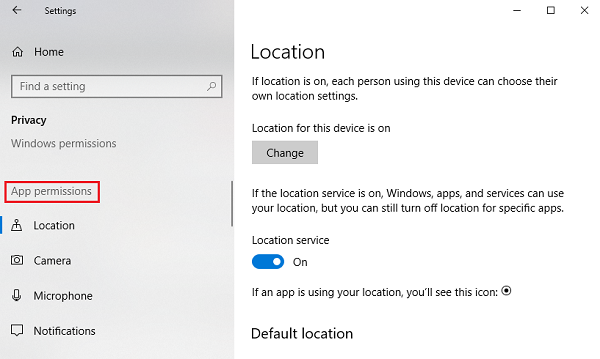
1] Localização
Atualizado: agosto 2025.
Recomendamos que você tente usar esta nova ferramenta. Ele corrige uma ampla gama de erros do computador, bem como proteger contra coisas como perda de arquivos, malware, falhas de hardware e otimiza o seu PC para o máximo desempenho. Ele corrigiu o nosso PC mais rápido do que fazer isso manualmente:
- Etapa 1: download da ferramenta do reparo & do optimizer do PC (Windows 10, 8, 7, XP, Vista - certificado ouro de Microsoft).
- Etapa 2: Clique em Iniciar Scan para encontrar problemas no registro do Windows que possam estar causando problemas no PC.
- Clique em Reparar tudo para corrigir todos os problemas
Localização
: Esta configuração permite que cada usuário conectado ao sistema escolha suas próprias configurações de localização.
Serviço de localização
: Desativar o serviço Localização não permite que todos os aplicativos, serviços e sites acessem a localização do usuário. No entanto, quando ativado, apenas as aplicações permitidas podem aceder à localização do utilizador. Por padrão, o serviço Localização está definido como Ligado
.
Histórico do local
: O histórico de localização armazena o histórico de localização dos usuários por algum tempo, para que os aplicativos que precisam do mesmo possam usá-lo. Há uma opção para limpar o histórico de localização também.
Geofencing
: Este serviço ajuda o Windows a descobrir quando você muda sua geolocalização e lembra os lugares de interesse.
2] Câmera
Permita o acesso à câmera neste dispositivo: A câmera geralmente não é ativada por padrão para qualquer aplicativo, e eles avisam se o usuário deseja usar a câmera ou não. No entanto, desativar esta configuração impedirá que todos os aplicativos e serviços acessem totalmente a câmera.
Permita que os aplicativos acessem sua câmera: Esta configuração é um subconjunto da configuração anterior. Se desativarmos essa configuração, ela não permitirá que todos os aplicativos acessem a câmera, mas não o próprio Windows. Podemos escolher quais aplicativos têm acesso e quais não têm.
3] Microfone
O Permite o acesso ao microfone neste dispositivo e Permite que aplicativos para acessar seu microfone configurações tenham as mesmas funções que para opções similares mencionadas anteriormente com as configurações da câmera.
4] Notificações
Deixe os aplicativos acessarem minhas notificações: Desactivar esta definição impede que todas as aplicações acedam às notificações do utilizador. Quando Ligado, podemos escolher aplicativos individuais que podem acessar as notificações.
5] Informações da conta
Assim como as configurações anteriores, Permite acessar as informações da Conta neste dispositivo e Permite que aplicativos acessem as informações da sua Conta permitir que aplicativos e Windows ou apenas aplicativos acessem as informações da conta do usuário.
6] Contatos
A Microsoft armazena contatos de usuários (nome, número de telefone, ID de e-mail, etc.) e esta configuração ajuda os usuários a escolher se querem que o Windows e/ou aplicativos acessem seus contatos.
7] Calendário
Esta definição refere-se ao Calendário que o utilizador definiu, o que significa permitir que o sistema e as aplicações o acedam com a disponibilização do seu calendário. Por exemplo, se você tiver uma reunião importante agendada para uma data específica, o aplicativo (e o administrador) poderá acessar o mesmo.
8] Histórico de chamadas
A maioria dos usuários vai odiar se alguém encontrar seu histórico de chamadas sendo compartilhado com alguém. Talvez vivamos na percepção de que apenas as autoridades legais têm acesso a ele, mas isso não é um fato. Quaisquer chamadas feitas de um dispositivo que você tenha conectado da sua conta da Microsoft salvarão essas informações e as disponibilizarão para aplicativos e Windows. As configurações do Histórico de chamadas ajudam a desativar esse acesso.
9] Email
A Microsoft permite que aplicativos e configurações acessem e-mails de seus usuários. Sim, significa literalmente que eles podem verificar seus e-mails junto com a data e hora de envio/recepção. Essa configuração ajuda a negar-lhes acesso ao mesmo.
10] Tarefas
A maioria dos anúncios são baseados em suas tarefas no sistema ou em qualquer sistema no qual você tenha entrado com sua conta Microsoft. Essa configuração pode impedir que aplicativos e Windows acessem o mesmo.
11] Mensagens
Aqui as mensagens referem-se a SMS e MMS em sistemas e telefones onde o utilizador iniciou sessão com a sua conta Microsoft. Desativá-lo impede que aplicativos e Windows acessem o mesmo.
12] Rádios
Rádios são opções como Bluetooth que podem ser controladas remotamente por aplicativos. Por exemplo, uma aplicação de partilha de música pode ligar automaticamente o Bluetooth do seu dispositivo e começar a enviar ficheiros. Podemos selecionar aplicativos que tenham esse acesso a partir dessa configuração.
12] Aplicações de fundo
Às vezes (ou principalmente) os aplicativos são executados em segundo plano enquanto o usuário está trabalhando no sistema, sendo invisíveis para o usuário. Assim, os aplicativos podem ser executados em seu sistema em segundo plano sem que você esteja ciente disso. Os usuários podem desativar todos ou aplicativos específicos usando essa configuração.
14] Diagnóstico de aplicações
Os aplicativos coletam dados de diagnóstico do seu sistema, e essa configuração permite ou não que outros aplicativos usem esses dados de diagnóstico do sistema.
15] Downloads automáticos de arquivos
Os fornecedores de armazenamento online (por exemplo, OneDrive) têm a possibilidade de descarregar ficheiros para o sistema automaticamente. Enquanto essa configuração estiver desativada no próprio site do provedor, podemos permitir a configuração novamente a partir desta configuração.
16] Documentos
Esta configuração ajuda a permitir ou desativar o acesso do Windows/apps a documentos armazenados no sistema ou em contas de armazenamento da Microsoft.
17] Fotos e Vídeos
Windows e aplicativos têm acesso a todas as suas fotos e vídeos por padrão. Para evitar que eles acessem suas fotos e vídeos personalizados, podemos desativar essa configuração.
18] Sistema de arquivos
Este é um cumulativo de todas as imagens, vídeos e documentos no sistema. Podemos modificar esta configuração de acordo com nossas preferências.
Até agora, você deve ter uma compreensão precisa do que todas as informações que a Microsoft pode acessar, e sim faz por padrão.
Esperamos que este post ajude você a tornar sua experiência com a Microsoft privada e segura.
RECOMENDADO: Clique aqui para solucionar erros do Windows e otimizar o desempenho do sistema
Enzo é um fã entusiasta do Windows que gosta de resolver problemas do Windows em particular e falar sobre tecnologias MS em geral.
